Scenario: isolamento personalizzato per le reti virtuali
Quando si usa rete WAN virtuale routing dell'hub virtuale, esistono alcuni scenari disponibili. In uno scenario di isolamento personalizzato per le reti virtuali, l'obiettivo è impedire a un set specifico di reti virtuali di raggiungere un altro set specifico di reti virtuali. Tuttavia, le reti virtuali sono necessarie per raggiungere tutti i rami (VPN/ER/VPN utente). Per altre informazioni sul routing dell'hub virtuale, vedere Informazioni sul routing dell'hub virtuale.
Progettazione
Per determinare il numero di tabelle di route necessarie, è possibile compilare una matrice di connettività. Per questo scenario è simile al seguente, dove ogni cella indica se un'origine (riga) può comunicare con una destinazione (colonna):
| Da | Con: | Reti virtuali blu | Reti virtuali rosse | Rami |
|---|---|---|---|---|
| Reti virtuali blu | → | Diretto | Diretto | |
| Reti virtuali rosse | → | Diretto | Diretto | |
| Rami | → | Diretto | Diretto | Diretto |
Ognuna delle celle della tabella precedente descrive se una connessione rete WAN virtuale (lato "Da" del flusso, le intestazioni di riga) comunica con una destinazione (il lato "A" del flusso, le intestazioni di colonna in corsivo). In questo scenario non sono presenti firewall o appliance virtuali di rete, quindi le comunicazioni passano direttamente su rete WAN virtuale (quindi la parola "Direct" nella tabella).
Il numero di modelli di riga diversi è il numero di tabelle di route necessarie in questo scenario. In questo caso, tre tabelle di route chiamate sono RT_BLUE e RT_RED per le reti virtuali e Default per i rami. Tenere presente che i rami devono sempre essere associati alla tabella di routing predefinita.
I rami devono apprendere i prefissi dalle reti virtuali Red e Blue, quindi tutte le reti virtuali devono essere propagate a Default (oltre a RT_BLUE o RT_RED). Le reti virtuali blu e red devono apprendere i prefissi dei rami, quindi i rami vengono propagati anche a entrambe le tabelle di route RT_BLUE e RT_RED . Di conseguenza, si tratta della progettazione finale:
- Reti virtuali blu:
- Tabella di route associata: RT_BLUE
- Propagazione alle tabelle di route: RT_BLUE e Impostazione predefinita
- Reti virtuali rosse:
- Tabella di route associata: RT_RED
- Propagazione alle tabelle di route: RT_RED e Impostazione predefinita
- Rami:
- Tabella di route associata: impostazione predefinita
- Propagazione alle tabelle di route: RT_BLUE, RT_RED e Impostazione predefinita
Nota
Poiché tutti i rami devono essere associati alla tabella di route predefinita, nonché per propagarsi allo stesso set di tabelle di routing, tutti i rami avranno lo stesso profilo di connettività. In altre parole, il concetto rosso/blu per le reti virtuali non può essere applicato ai rami.
Nota
Se il rete WAN virtuale viene distribuito su più hub, è necessario creare le tabelle di route RT_BLUE e RT_RED in ogni hub e le route da ogni connessione di rete virtuale devono essere propagate alle tabelle di route in ogni hub virtuale usando etichette di propagazione.
Per altre informazioni sul routing dell'hub virtuale, vedere Informazioni sul routing dell'hub virtuale.
Workflow
Nella figura 1 sono disponibili connessioni di rete virtuale Blu e Rosso.
- Le reti virtuali connesse a blu possono raggiungere l'una l'altra e raggiungere tutte le connessioni VPN/ER/P2S.
- Le reti virtuali rosse possono raggiungere l'una l'altra e raggiungere tutte le connessioni VPN/ER/P2S.
Quando si configura il routing, prendere in considerazione i passaggi seguenti.
- Creare due tabelle di route personalizzate nel portale di Azure, RT_BLUE e RT_RED.
- Per la tabella di route RT_BLUE, per le impostazioni seguenti:
- Associazione: selezionare tutte le reti virtuali blu.
- Propagazione: per Rami selezionare l'opzione per i rami, implicando la propagazione delle route alle connessioni branch(VPN/ER/P2S).
- Ripetere gli stessi passaggi per RT_RED tabella di route per le reti virtuali e i rami red (VPN/ER/P2S).
Ciò comporta la modifica della configurazione del routing, come illustrato nella figura seguente.
Figura 1
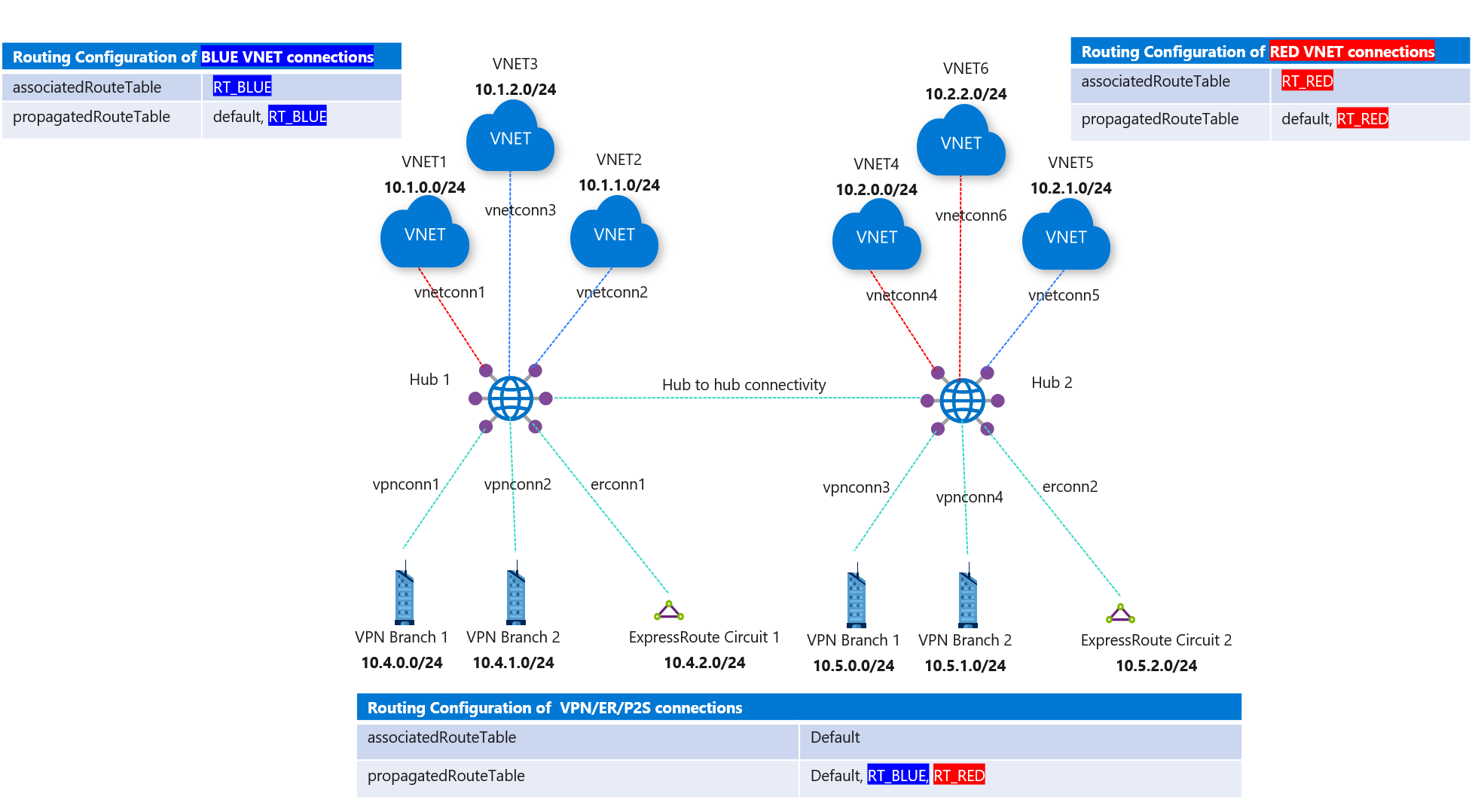
Passaggi successivi
- Per altre informazioni sulla rete WAN virtuale, vedere le domande frequenti.
- Per altre informazioni sul routing dell'hub virtuale, vedere Informazioni sul routing dell'hub virtuale.